
AVI動画が壊れて再生できない?修復方法を解説!
大切なAVI動画が再生できず、お困りの方も多いのではないでしょうか。AVIはWindows Media Playerとの相性が良く、手軽に動画を作成・再生できるフォーマットとして広く利用されています。しかし、パソコンのトラブルやウイルス感染などにより、AVIデータが破損してしまうことがあります。
この記事では、AVI動画が破損する原因と、破損した動画を修復する方法について詳しく解説します。ぜひ最後までご覧ください。
AVI動画ファイルが破損する原因
まず、AVI動画が破損する原因を見てみましょう。
USBメモリなどのメディアの不良:USBメモリや外付けハードディスクなどの保存メディアに不良セクタがあると、ファイルの読み書き中にデータが破損する可能性があります。
コーデックの問題:動画の圧縮・解凍に使用するコーデックに問題があると、再生時にエラーが発生し、ファイルが破損しているように見えることがあります。
ハードディスクの不良:ハードディスクに物理的な損傷や論理的なエラーが発生すると、保存されているファイルが破損する可能性があります。
動画ファイル自体に含まれるエラー:動画ファイルの作成過程でエラーが発生し、ファイル自体に問題が含まれている場合もあります。
壊れたAVI動画を修復する方法
ここでは、様々な原因で破損してしまったAVI動画を、元の状態に戻す方法を具体的にご紹介します。
方法1:VLCメディアプレイヤーを使用する
VLCメディアプレイヤーは、広く使用されている無料のメディアプレイヤーであり、AVIファイルの修復機能を備えています。以下の手順で試してみてください。
VLCを開き、「ツール」メニューから「設定」を選択します。
「入力/コーデック」タブに移動し、「破損したまたは不完全なAVIファイルの修復」オプションを「常に修復する」に設定します。
破損したAVIファイルを再生し、VLCが自動的に修復するのを待ちます。
方法2:専用の動画修復ソフトを使用する
AVIファイルの修復に特化したソフトウェアを使用することも効果的です。例えば、動画修復ソフト「4DDiG File Repair」は、ヘッダー破損やフッテー破損など、様々な原因で破損したAVIファイルを復元できるだけでなく、MP4やMOVといった他の動画形式にも対応しています。無料体験版も用意されているので、まずは試してみてはいかがでしょうか?
手順1:4DDiG File Repairを起動します。左側のメニューバーの「ファイルの修復」タブをクリックします。次に、「動画修復」を選択し、その下にある「動画を追加」ボタンをクリックします。

手順2:「動画を追加する」ボタンをクリックし、破損したAVI動画を追加します。
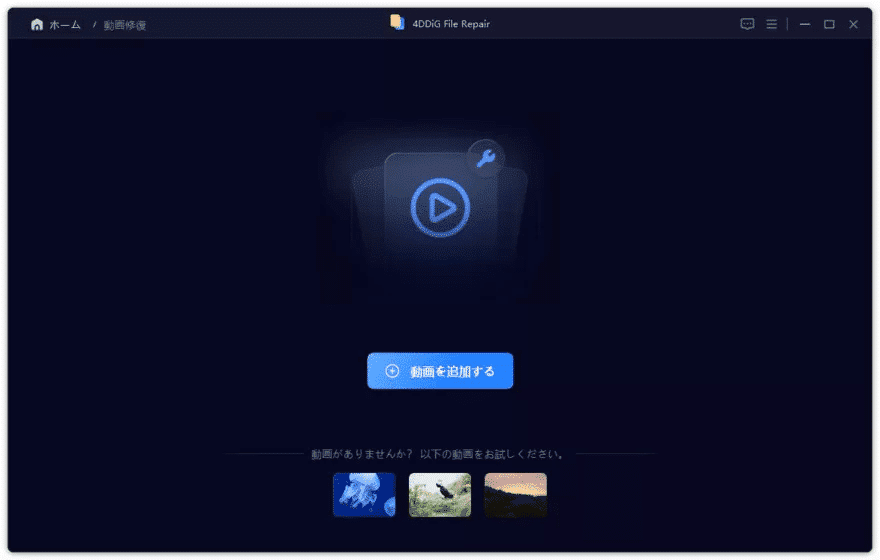
手順3:「すべてを修復」ボタンをクリックすると、プログラムは自動的に破損したAVI動画を修復します。

手順4:動画の修復が完了すると、修復されたAVI動画をプレビューして、指定した場所に保存できます。

方法3:バックアップからの復元
破損したAVIファイルの修復が難しい場合、最も簡単な解決策はバックアップからの復元です。定期的なバックアップをとっている場合は、破損前の状態に戻すことができます。
バックアップには、外部ハードディスク、クラウドストレージなど、様々な方法があります。しかし、バックアップがない場合でも、データ復旧専門業者に依頼したり、無料のデータ復旧ソフトを試したりする ことも可能です。大切なデータを失わないために、定期的なバックアップを習慣化することを強くおすすめします。
最後に
AVIデータが壊れてしまい、再生できないときは、慌てないでください。まずは、多くの動画に対応しているVLCプレーヤーで再生を試してみましょう。それでも再生できない場合は、専用の修復ツールを使うことで、データを復元できる可能性があります。
より専門的な動画修復ツール「4DDiG File Repair」は、様々な種類の動画ファイルに対応し、高い成功率でデータを復元できます。直感的な操作で、初心者でも簡単に使用できる点が魅力です。他のオンライン修復ツールと比較しても、4DDiG File Repairは、より幅広いフォーマットに対応しており、成功率も高いと評価されています。
関連記事
壊れた/破損したAVIファイルを修復する方法
AVI形式ファイルが再生できない原因と対処法
【4DDiG File Repairについて】
4DDiG File Repairは、AI技術を搭載したファイル修復と高画質化のオールインワンツールです。破損した動画・写真・ファイル・音声を修復するだけでなく、動画や写真の画質を向上させ、さらに白黒の動画や写真をカラー化することも可能です。ぜひお試しください!
公式HP:https://4ddig.tenorshare.com/jp/file-repair.html
公式X(旧Twitter):https://x.com/4ddigjp
公式YouTube:https://www.youtube.com/@-Tenorshare4DDiGJapan
公式Note:https://note.com/tenorshare_4ddig
